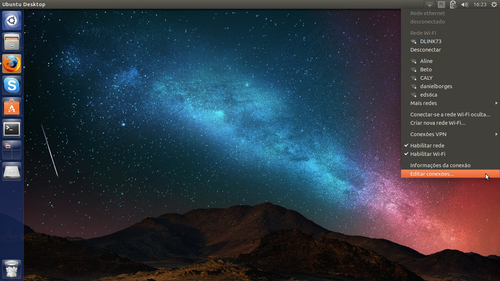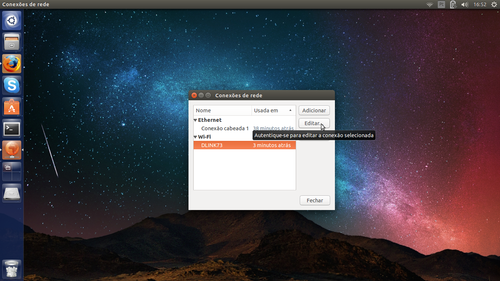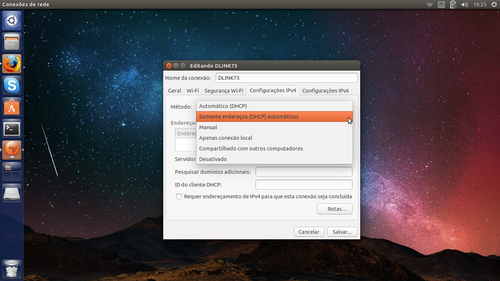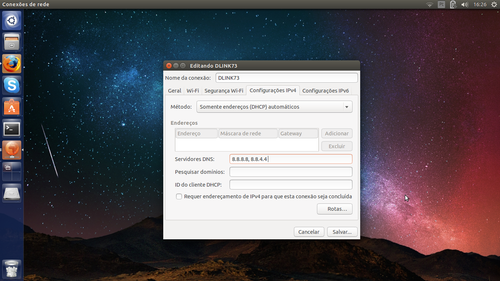Ubuntu 14.04: Conecta, mas não navega [Resolvido]
Publicado por Perfil removido em 10/09/2014
[ Hits: 101.469 ]
Ubuntu 14.04: Conecta, mas não navega [Resolvido]
Procedimentos
1. Click no ícone de rede ao lado relógio e vá em: Editar Conexões2. Em Conexões de rede, selecione a rede que "conecta, mas não navega" e click em: Editar
3. Selecione Configurações Ipv4 e mude o Método para: Somente endereços (DHCP) automáticos
4. Em Servidores DNS, coloque os 2 números DNS do Google, separados por virgula: 8.8.8.8, 8.8.4.4
5. Salve e reinicie sua máquina.
Obs. Se enfrentar este problema em qualquer outro GNU/Linux derivado do Ubuntu 14.04, basta ir em Conexões de rede e seguir os passos 3 e 4.
Alterarando a posição da barra do Unity no Ubuntu 16.04 LTS
Usando o Ubuntu After Install - Ubuntu 14.04
Terminal - O Canivete Suíço do Linux
Seu GRUB está cheio de linhas?
Proxy ARP: Abrindo um servidor da rede interna para a internet com a ferramenta ip
Navegador links com suporte a imagens (links -g) como usuário comum
Sincronize seus bookmarks do Firefox
aMSN snapshot - para quem gosta de fortes emoções diariamente
Obra de referência do Linux ganha segunda edição
Alternativamente, você pode colocar as seguintes linhas no /etc/resolv.conf:
nameserver 8.8.8.8
nameserver 8.8.4.4
para IPv4, ou:
nameserver 2001:4860:4860::8888
nameserver 2001:4860:4860::8844
para IPv6
Comentando previamente todas as linhas que se refiram à nameserver, óbvio. E para evitar que o NetworkManager ou o dhcpd faça alguma [*****], o comando
Previne a alteração do arquivo por outros programas. Como se diria na Áustria, hell gross!
OBS.: funciona pra qualquer distro
Cara fiz este procedimento, agora ele não aparece mais rede para conectar nem nada, me ajuda!!!!
@lcavalheiro
Desculpa, não entendi, se eu utilizar o comando:
# chattr +i /etc/resolv.conf
Quando eu reiniciar o computador o arquivo /etc/resolv.conf continua da forma que eu deixei?
Se não, como fazer isso? Alguém?
Obg,.
Tem o OpenDNS.
https://www.opendns.com/
# /etc/resolv.conf
nameserver 208.67.222.222
nameserver 208.67.220.220
Valeu a dica. Usei o método explicitado nos gráficos de janelas acima e deu tudo certo. Sem reiniciar sistema. Ubuntu 16.04 LTS
Dica antiga e ainda aplicável:
> https://www.vivaolinux.com.br/topico/Rede-Wireless/A-minha-distro-nao-reconhece-o-meu-roteador/?pagi...
Ótima dica!
*******************************************************
* https://www.linuxcounter.net/cert/620448.png *
*******************************************************
Boa tarde.
Fiz os procedimentos acima e não funcionou. O estranho é que até ontem estava tudo ok.
Existe outro procedimento?
Tentei até usar a internet do meu celular via cabo USB como sempre faço e também só conecta mas não acessa site algum.
[11] Comentário enviado por kito.eag em 17/12/2017 - 17:51h
Boa tarde.
Fiz os procedimentos acima e não funcionou. O estranho é que até ontem estava tudo ok.
Existe outro procedimento?
Tentei até usar a internet do meu celular via cabo USB como sempre faço e também só conecta mas não acessa site algum.
RESOLVIDO:
O meu arquivo /etc/resolv.conf estava apenas a alinha habilitada:
nameserver 127.0.0.53
Bastou eu apagá-la e colocar as informações como citadas acima:
#Google IPv4
nameserver 8.8.8.8
nameserver 8.8.4.4
lcavalheiro é "animal"! Muito obrigado pela dica!
Patrocínio
Destaques
Artigos
Passkeys: A Evolução da Autenticação Digital
Instalação de distro Linux em computadores, netbooks, etc, em rede com o Clonezilla
Título: Descobrindo o IP externo da VPN no Linux
Armazenando a senha de sua carteira Bitcoin de forma segura no Linux
Enviar mensagem ao usuário trabalhando com as opções do php.ini
Dicas
Instalação Microsoft Edge no Linux Mint 22
Como configurar posicionamento e movimento de janelas no Lubuntu (Openbox) com atalhos de teclado
Máquinas Virtuais com IP estático acessando Internet no Virtualbox
Tópicos
Falha no Gnome Display Manager (4)
Será possível instalar Linux Mint LMDE em Sony Vaio? (15)
travamento teclado e mouse USB (2)
Top 10 do mês
-

Xerxes
1° lugar - 77.787 pts -

Fábio Berbert de Paula
2° lugar - 53.977 pts -

Andre (pinduvoz)
3° lugar - 17.504 pts -

Mauricio Ferrari
4° lugar - 17.224 pts -

Alberto Federman Neto.
5° lugar - 15.602 pts -

Daniel Lara Souza
6° lugar - 15.492 pts -

Diego Mendes Rodrigues
7° lugar - 15.476 pts -

Buckminster
8° lugar - 15.195 pts -

edps
9° lugar - 13.087 pts -

Alessandro de Oliveira Faria (A.K.A. CABELO)
10° lugar - 12.419 pts